この記事は、Visual Studio 内から次の操作を実行できるツールをインストールする際に役立ちます。
- UE ログを表示する
- UE マクロの表示と展開
- UE クラス、モジュール、プラグインを追加する
- Unreal Engine テストの検出、実行、管理、デバッグ
- Unreal Engine Blueprints によって呼び出された C++ コードをデバッグし、Visual Studio デバッガーでブループリント情報を確認する
- UE ブループリントへの参照を表示および検索する
前提 条件
Visual Studio Tools for Unreal Engine をインストールする前に、次をインストールします。
- Visual Studio バージョン 17.7 以降。 インストールするには、Visual Studio のダウンロード 参照してください
- Unreal Engine バージョン 4.27 または 5.0 以降。 インストールするには、ダウンロード手順 を参照してください
取り付け
この記事では、Visual Studio での Unreal Engine (UE) コードの記述とデバッグを強化するためのツールのインストールについて説明します。 ツールの概要を次に示します。
| ツール | インストール先 | 機能 |
|---|---|---|
| Unreal Engine 用 Visual Studio ツール | Visual Studio | UE クラス、モジュールの追加、UE ログの表示、UE マクロの展開の確認、ブループリント参照の検索、UE .uprojects を直接開くなど、Visual Studio 内から。 Visual Studio 2022 バージョン 17.7 以降では、Visual Studio で UE ブループリントを表示するために Unreal Engine Visual Studio 統合ツール プラグインも必要なくなりました。 |
| Unreal Engine Blueprints 用の Visual Studio デバッガー ツール | Visual Studio | C++ コードとブループリントのデバッグをサポートします。 デバッガーでブループリント ノードのピン値を表示するには、Visual Studio 用の UE プラグインが必要です。 |
| Unreal Engine テスト アダプター | Visual Studio | Visual Studio 内から Unreal Engine テストを検出、実行、管理、デバッグします。 Visual Studio 用の UE プラグインが必要です。 |
| Visual Studio 用 Unreal Engine プラグイン | アンリアル エンジン | Unreal Engine と Visual Studio の統合を提供して、Visual Studio で UE テストを実行し、Visual Studio の [ローカル変数] ウィンドウでブループリント ノードのピン値を表示します。 |
Visual Studio にツールを追加するには、次の手順に従います。
Windows 検索ボックスに、「Visual Studio Installer」と入力します。
[アプリ] の結果でインストーラーを探し、ダブルクリックします。
インストーラーが表示されたら、使用している Visual Studio のバージョンを選択し、次に [変更]を選択します。
[ワークロード] タブを選択し、[C++ によるゲーム開発 のワークロード] を選択します。
[インストールの詳細] ウィンドウで、C++>を使用したゲーム開発で、次のものが選択されていることを確認します。
- Visual Studio Tools for Unreal Engine
- Unreal Engine Blueprints 用の Visual Studio デバッガー ツール
- Unreal Engine テスト アダプター
- High-Level シェーダー言語 (HLSL) ファイルを使用する場合は、[ HLSL ツール] を選択します。
ダイアログの上部にある [個々のコンポーネント] タブを選択します。
右側の [インストールの詳細] の下で、[C++ によるデスクトップ開発] を展開します。
[オプション] で、Windows 10 SDK 10.0.18362.0 以降が選択されていることを確認します。
[ の変更] を選択してインストールを完了します。
Visual Studio 用 Unreal Engine プラグインを UE に追加するには、次の手順に従います。
- 手動インストール手順については、「 vc-ue-extensions」を参照してください。
- Visual Studio で開くことができる Unreal Engine プロジェクトがある場合、プラグインをインストールする別の方法は、Unreal Engine の [構成] ウィンドウを使用して Visual Studio にインストールすることです。
- Visual Studio で Unreal Engine プロジェクトを開いた状態で、[ Project>Configure Tools for Unreal Engine ] を選択して、[ Unreal Engine Integration Configuration] ウィンドウを開きます。
- Visual Studio 統合ツールの状態セクションで、ニーズに合わせて [プロジェクトにインストール] または [エンジンにインストール] を選択します。
インストール ボタンが表示されない場合は、ウィンドウの右上隅にある更新アイコンを選択して状態を更新します。 プラグインを手動でインストールする必要がある場合は、[ 手動でのインストール手順 ] リンクで vc-ue-extensions ページが開きます。
![Unreal Engine Integration Configuration ウィンドウのスクリーンショット。Visual Studio 統合ツールの [状態] セクションで、[更新] の [プロジェクトへのインストール]、[エンジンへのインストール] ボタンが強調表示されています。[手動インストール手順] リンクも強調表示されています。](../media/vs-unreal-engine-configuration-page-plugin.png)
更新プログラムを確認する
最新のバグ修正、機能、および Unreal Engine のサポートについては、Visual Studio を最新の状態に保つことをお勧めします。 Visual Studio の更新には、Unreal Engine の更新は必要ありません。
Visual Studio のメイン メニュー [ヘルプ]>[更新プログラムの確認]を選択します。
![Visual Studio の [ヘルプ] メニューの [更新プログラムの確認] メニューのスクリーンショット。](../../unity/media/vs/check-for-updates.png)
更新プログラムが利用可能な場合は、Visual Studio インストーラーに新しいバージョンが表示されます。 更新 を選択します。
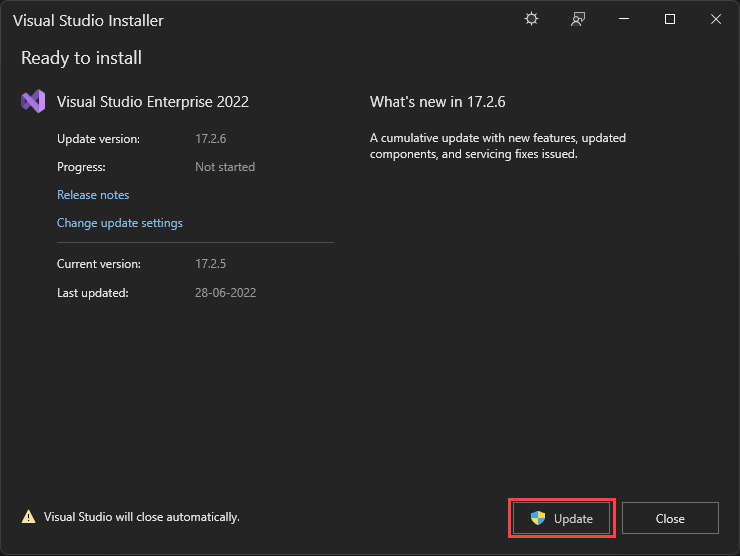
次の手順
Visual Studio Tools for Unreal Engine の機能をいくつか試してみてください。
クイックスタート: Unreal Engine 用の Visual Studio ツールを使用する
Visual Studio で Unreal Engine のクラス、モジュール、プラグインを追加する
Visual Studio で Unreal Engine ブループリントを表示する
Visual Studio で Unreal Engine のログ記録を表示する
Visual Studio で Unreal Engine マクロを表示する
![Visual Studio インストーラーのスクリーンショット。[C++ によるゲーム開発] ワークロードが選択されています。インストールの詳細ウィンドウで、Visual Studio Tools for Unreal Engine、Unreal Engine Blueprints 用の Visual Studio デバッガー ツール、HSL ツール、Windows 11 SDK が選択されています。](../media/vs-installer-unreal-engine-workload.png)